Möchten Sie benutzerdefinierte Beitragstypen in die WordPress-Suche aufnehmen?
Standardmäßig zeigt WordPress keine benutzerdefinierten Beitragstypen in den Suchergebnissen an. Das bedeutet, dass Ihre Besucher möglicherweise einige großartige Inhalte verpassen und Ihnen zusätzliche Seitenaufrufe entgehen.
In diesem Artikel zeigen wir Ihnen, wie Sie auf einfache Weise benutzerdefinierte Beitragstypen in die WordPress-Suchergebnisse aufnehmen können.
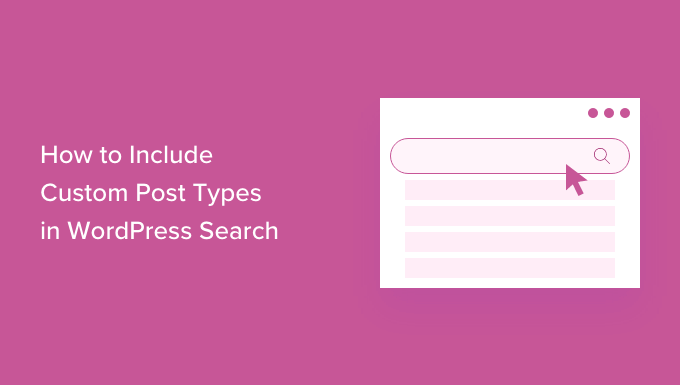
Warum sollten benutzerdefinierte Beitragstypen in die WordPress-Suche aufgenommen werden?
Standardmäßig werden die benutzerdefinierten Beitragstypen, die Sie auf Ihrer WordPress-Website erstellt haben, nicht in den Suchergebnissen angezeigt.
Das liegt daran, dass die eingebaute WordPress-Suchfunktion recht begrenzt ist und die Inhalte, die Sie in benutzerdefinierten Beitragstypen hinzugefügt haben, nicht indiziert.
Wenn Sie beispielsweise einige Filmkritiken unter dem benutzerdefinierten Beitragstyp Filme geschrieben haben, können Ihre Besucher diese Kritiken nicht in den Suchergebnissen Ihres WordPress-Blogs finden.
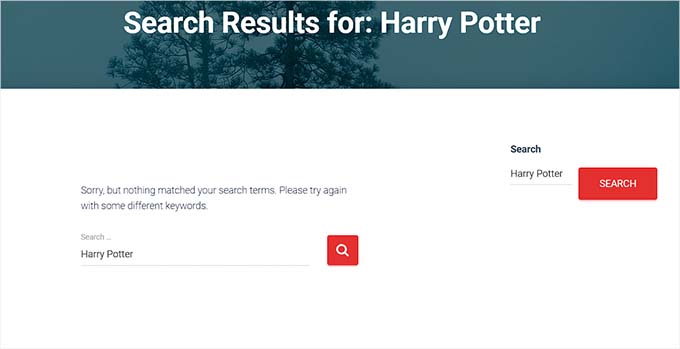
Wenn Sie sich jedoch dafür entscheiden, benutzerdefinierte Beitragstypen in Ihre WordPress-Suchergebnisse aufzunehmen, wird es für die Nutzer einfacher, Ihre Inhalte zu finden, was die Nutzererfahrung verbessert.
Außerdem kann die Aufnahme benutzerdefinierter Beitragstypen in die Suchergebnisse die Sichtbarkeit Ihrer Website verbessern.
Sehen wir uns nun an, wie man benutzerdefinierte Beitragstypen ganz einfach in die WordPress-Suchergebnisse aufnehmen kann.
Wie man benutzerdefinierte Beitragstypen in die WordPress-Suche einbezieht
Der einfachste Weg, benutzerdefinierte Beitragstypen in die WordPress-Suche aufzunehmen, ist die Verwendung von SearchWP.
Es ist das beste benutzerdefinierte Such-Plugin für WordPress, das von über 30.000 Websites verwendet wird. Es ist einfach zu bedienen und lässt Sie Inhalte suchen, die nicht in der Standard-WordPress-Suche enthalten sind.
Um benutzerdefinierte Beitragstypen in die WordPress-Suche aufzunehmen, müssen Sie das SearchWP-Plugin installieren und aktivieren. Wenn Sie Hilfe benötigen, lesen Sie bitte unsere Anleitung zur Installation eines WordPress-Plugins.
Um mehr zu erfahren, lesen Sie unseren ausführlichen SearchWP-Test.
Nach der Aktivierung gehen Sie auf die Seite SearchWP “ Einstellungen in der WordPress-Admin-Seitenleiste und geben Ihren Lizenzschlüssel ein.
Sie finden diese Informationen auf Ihrer Kontoseite auf der SearchWP-Website.

Sie können SearchWP jetzt so einrichten, dass benutzerdefinierte Beitragstypen in die WordPress-Suchergebnisse aufgenommen werden.
Rufen Sie dazu im WordPress-Dashboard die Seite SearchWP “ Algorithmus auf und erweitern Sie die Registerkarte „Standard“.
Auf diesem Bildschirm sehen Sie Abschnitte für die verschiedenen Arten von Inhalten auf Ihrer WordPress-Website, die SearchWP in seinen Suchergebnissen berücksichtigt. Dazu gehören die Medien, Beiträge und Seiten Ihrer Website.
Um benutzerdefinierte Beitragstypen einzubinden, klicken Sie auf die Schaltfläche „Quellen und Einstellungen“.
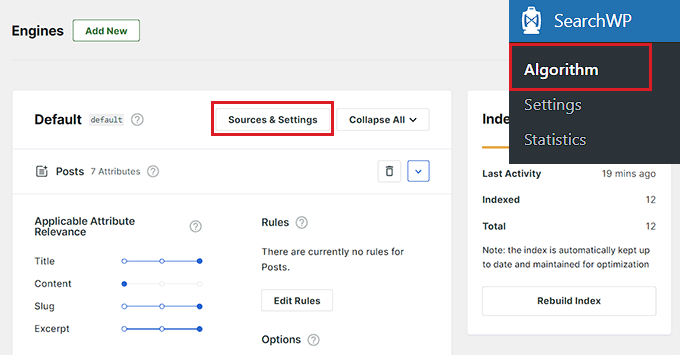
Daraufhin wird die Eingabeaufforderung „Einstellungen bearbeiten (Standard-Engine)“ auf dem Bildschirm Ihrer Website geöffnet.
Hier sehen Sie alle Ihre Beitragstypen zusammen mit Kommentaren, Medien und mehr unter dem Abschnitt „Quellen“ aufgelistet.
Suchen Sie nun einfach alle benutzerdefinierten Beitragstypen, die Sie in Ihre Suchergebnisse aufnehmen möchten, und aktivieren Sie die entsprechenden Kästchen.
Wenn Sie zum Beispiel den benutzerdefinierten Beitragstyp „Filme“ hinzufügen möchten, aktivieren Sie das Kästchen neben dieser Option.
Klicken Sie anschließend auf die Schaltfläche „Fertig“.
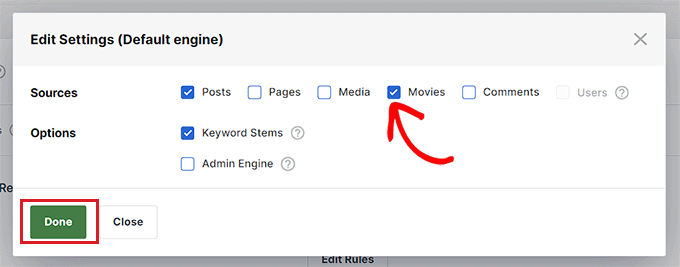
Sie sehen nun einen neuen Abschnitt für jeden Ihrer benutzerdefinierten Beitragstypen auf Ihrer WordPress-Website, der auf der Registerkarte „Standard“ hinzugefügt wurde.
In jedem Abschnitt zeigt SearchWP alle Attribute an, die bei der Suche nach Ihren benutzerdefinierten Beitragstypen berücksichtigt werden.
Für jedes Attribut gibt es in SearchWP eine Skala „Anwendbare Attributrelevanz“. Dies ist die Gewichtung, die SearchWP diesem Attribut bei der Suche in Ihren benutzerdefinierten Beitragstypen zuweist.
Standardmäßig befinden sich die Schieberegler für Titel, Slug und Auszug ganz rechts, so dass sie das größte Gewicht haben. Der Schieberegler für Inhalt befindet sich in der Mitte und hat daher weniger Gewicht.
Wenn Sie jedoch die Gewichtung eines Attributs ändern möchten, können Sie einfach den Schieberegler daneben nach Belieben ziehen.
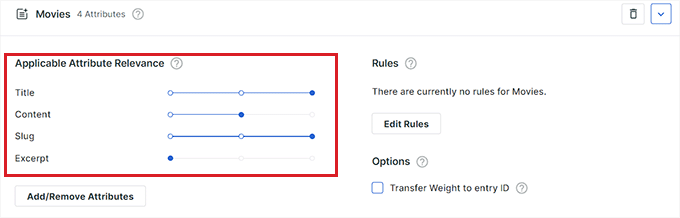
Sie können verschiedene Relevanzeinstellungen ausprobieren, um herauszufinden, was Ihnen die genauesten und hilfreichsten Suchergebnisse liefert.
Sie können auch Attribute entfernen. Zum Beispiel kann Ihr benutzerdefinierter Beitragstyp Attribute haben, die SearchWP ignorieren soll, wie Attribute, die Sie nur für Ihre interne Referenz hinzugefügt haben.
Um Attribute hinzuzufügen oder zu entfernen, klicken Sie auf die Schaltfläche „Attribute hinzufügen/entfernen“.
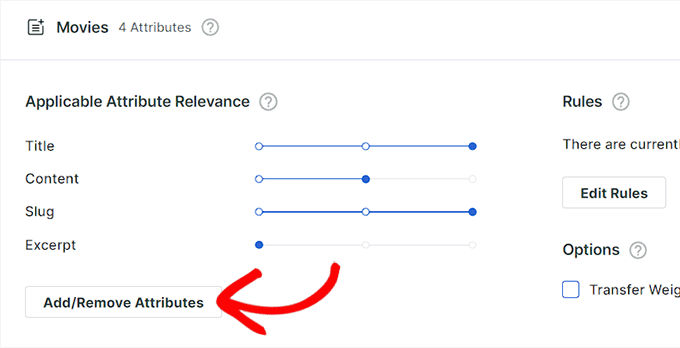
Daraufhin öffnet sich eine neue Eingabeaufforderung auf dem Bildschirm, in der Sie das Kästchen neben einem Attribut ankreuzen können, um es durchsuchbar zu machen.
Wenn Sie möchten, dass SearchWP ein Attribut ignoriert, deaktivieren Sie einfach das entsprechende Kontrollkästchen.
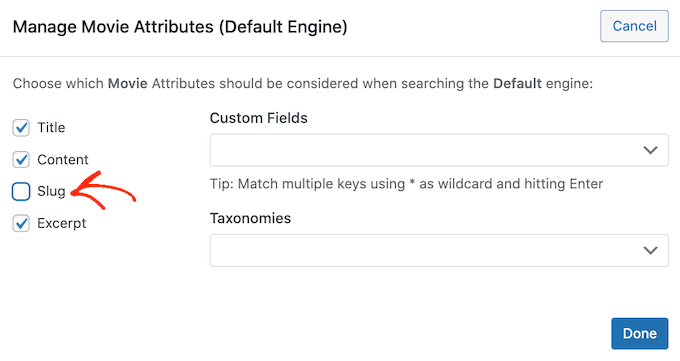
Wenn Sie benutzerdefinierte Taxonomien oder benutzerdefinierte Felder erstellt haben, möchten Sie vielleicht, dass SearchWP diese Inhalte bei der Suche in Ihren benutzerdefinierten Beitragstypen berücksichtigt.
Klicken Sie dazu einfach auf die Felder „Benutzerdefinierte Felder“ oder „Taxonomien“. Geben Sie dann den Namen des Attributs ein, das Sie hinzufügen möchten, und klicken Sie darauf, wenn es erscheint.
Detaillierte Anweisungen finden Sie in unserem Tutorial, wie Sie benutzerdefinierte Felder in WordPress durchsuchbar machen.
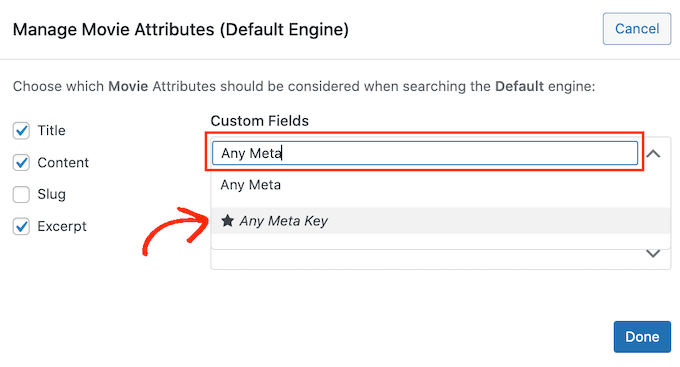
Wenn Sie mit Ihren Einstellungen zufrieden sind, klicken Sie auf die Schaltfläche „Fertig“.
Wenn Sie nun Attribute, benutzerdefinierte Felder oder Taxonomien hinzugefügt haben, können Sie die Gewichtung dieses Attributs ändern, indem Sie den Schieberegler nach rechts bewegen, um ihm mehr Gewicht zu verleihen.
Das bedeutet, dass dieses Attribut einen größeren Einfluss auf die Suchergebnisse haben wird.
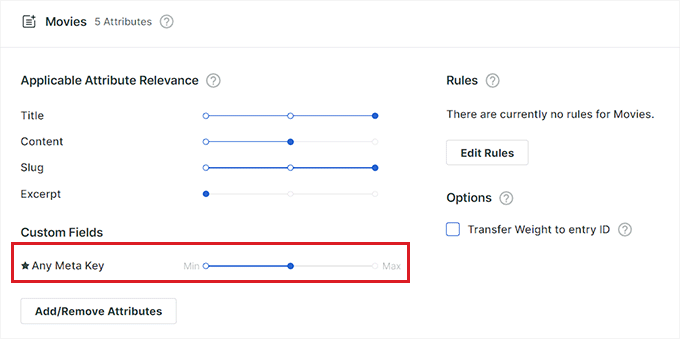
Sobald Sie die Einstellungen von SearchWP angepasst haben, scrollen Sie zum oberen Rand des Bildschirms.
Sie können dann auf die Schaltfläche „Speichern“ klicken, um Ihre Änderungen zu speichern.
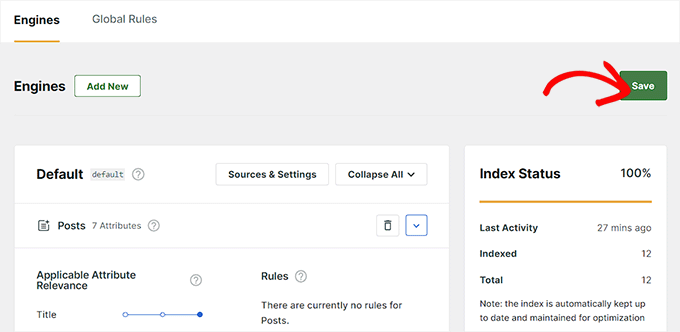
An diesem Punkt zeigt SearchWP möglicherweise die Meldung „Der Index muss neu erstellt werden“ an.
Wenn Sie diese Meldung sehen, klicken Sie bitte auf die Schaltfläche „Index neu erstellen“ in der rechten Spalte des Bildschirms.
Dadurch werden Ihre benutzerdefinierten Beitragstypen in den Suchindex Ihrer Website aufgenommen, so dass sie in den Suchergebnissen angezeigt werden.
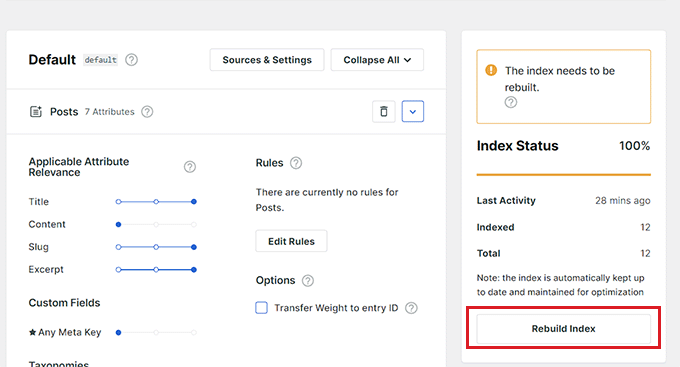
Das war’s. WordPress wird nun Ihre benutzerdefinierten Beitragstypen in die Suchergebnisse aufnehmen.
Weitere Tipps zu den erweiterten Einstellungen von SearchWP finden Sie in unserer Schritt-für-Schritt-Anleitung, wie Sie die WordPress-Suche mit SearchWP verbessern können.
Hinzufügen eines Suchformulars zu Ihrer WordPress-Website als Widget
Wenn Sie bereits ein Suchformular auf Ihrer WordPress-Website haben, wird SearchWP es automatisch ersetzen.
Wenn Sie Ihrer Website jedoch noch kein Suchformular hinzugefügt haben, müssen Sie im WordPress-Verwaltungsbereich die Seite Erscheinungsbild “ Widgets aufrufen.
Klicken Sie dann auf die Schaltfläche „Block hinzufügen“ (+) in der oberen linken Ecke des Bildschirms, um das Blockmenü zu öffnen.
Von hier aus suchen Sie den Block „Suche“ und fügen ihn der Seitenleiste der Website hinzu.

SearchWP ersetzt jetzt automatisch die Standard-WordPress-Suche durch ein eigenes, besseres Suchformular.
Klicken Sie abschließend auf die Schaltfläche „Aktualisieren“, um Ihre Einstellungen zu speichern.
Besuchen Sie nun Ihre Website und sehen Sie sich die Ergebnisse Ihrer WordPress-Suche mit SearchWP an.
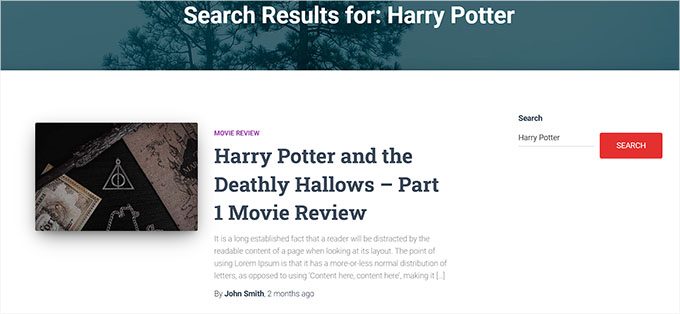
Hinzufügen eines Suchformulars zu Ihrer WordPress-Website mit dem Full Site Editor
Wenn Sie ein blockbasiertes Thema verwenden, haben Sie einen vollständigen Website-Editor.
Um ein Suchformular hinzuzufügen, müssen Sie die Seite Erscheinungsbild “ Editor in der Seitenleiste der WordPress-Verwaltung aufrufen.
Klicken Sie dort auf „Block hinzufügen“ (+), um das Blockmenü zu öffnen, und wählen Sie den Block „Suche“.

Der Standard-WordPress-Suchblock wird nun automatisch durch die bessere Suchform von SearchWP ersetzt.
Klicken Sie abschließend auf die Schaltfläche „Speichern“, um Ihre Einstellungen zu speichern.
Besuchen Sie nun Ihre Website und suchen Sie über das Suchformular nach benutzerdefinierten Beitragstypen.
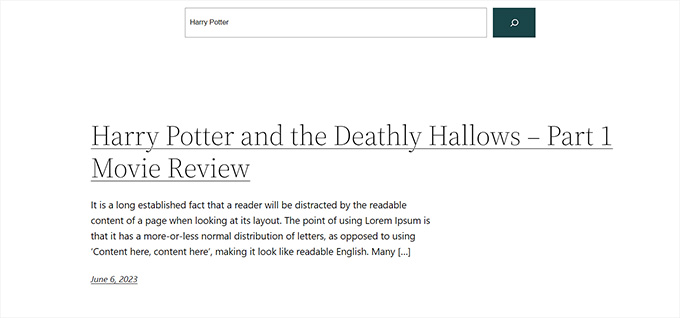
Mit SearchWP können Sie auch ein Suchformular erstellen, das nur die Suchergebnisse aus Ihrer benutzerdefinierten Beitragstyp-Kategorie anzeigt, was es den Besuchern erleichtert, das Gesuchte zu finden.
Weitere Details finden Sie in unserer Schritt-für-Schritt-Anleitung zum Erstellen eines erweiterten Suchformulars in WordPress für benutzerdefinierte Beitragstypen.
Bonus: Fuzzy-Suche in WordPress hinzufügen
Neben dem Hinzufügen von benutzerdefinierten Beitragstypen in der WordPress-Suche können Sie auch die unscharfe Suche aktivieren. Diese Funktion ermöglicht es den Nutzern, die gesuchten Informationen leicht zu finden, selbst wenn sie ihre Anfrage falsch geschrieben haben.
Eine unscharfe Suche sucht nach Teilübereinstimmungen für einen Suchbegriff und zeigt die nächstliegenden Ergebnisse an, wenn keine exakten Übereinstimmungen vorhanden sind.

Um die unscharfe Suche in SearchWP zu aktivieren, gehen Sie im WordPress-Dashboard auf die Seite SearchWP “ Einstellungen und scrollen Sie nach unten zum Reiter „Allgemein“.
Schalten Sie hier einfach den Schalter neben der Option „Teilweise Übereinstimmungen“ um.

Sobald Sie das getan haben, wird die Funktion automatisch zu Ihrem Suchformular hinzugefügt. Detaillierte Anweisungen finden Sie in unserem Tutorial über das Hinzufügen einer unscharfen Suche in WordPress, um die Ergebnisse zu verbessern.
Wir hoffen, dass dieser Artikel Ihnen geholfen hat, zu lernen, wie man benutzerdefinierte Beitragstypen in WordPress-Suchergebnisse einfügt. Lesen Sie auch unseren Leitfaden, wie Sie mit WordPress Geld verdienen können, und sehen Sie sich unsere Expertenauswahl von WordPress-Plugins für Business-Websites an.
Wenn Ihnen dieser Artikel gefallen hat, dann abonnieren Sie bitte unseren YouTube-Kanal für WordPress-Videotutorials. Sie können uns auch auf Twitter und Facebook finden.





Syed Balkhi says
Hey WPBeginner readers,
Did you know you can win exciting prizes by commenting on WPBeginner?
Every month, our top blog commenters will win HUGE rewards, including premium WordPress plugin licenses and cash prizes.
You can get more details about the contest from here.
Start sharing your thoughts below to stand a chance to win!